
Conţinut
În acest ghid vă vom arăta cum să modificați butoanele de navigare pe ecran ale Galaxy Notă 8. Galaxy Nota 8 nu are un buton fizic de acasă, iar în loc, totul este chiar pe ecran. Dacă veniți dintr-un LG, Moto sau Google Pixel, butoanele nu sunt în ordinea corectă. Iată cum să le schimbați.
Cele mai multe smartphone-uri Android cu taste pe ecran le au într-o anumită ordine. De la stânga la dreapta aveți Back, Home și aplicații recente. Acest lucru este diferit pe smartphone-urile LG și Samsung, ceea ce este frustrant pentru unii.
Citiți: Cum să schimbați și să descărcați fonturile pe Galaxy Notă 8
Din fericire, Samsung a făcut acest lucru complet personalizabil. În Nota Galaxy 8 puteți schimba ordinea butoanelor pe ecran, tema, culoarea de fundal, sensibilitatea butonului de acasă și multe altele. Iată cum puteți face telefonul exact cum îl doriți.

Cum se schimbă nota galaxiei 8 Butoane pe ecran
La fel ca orice pe Galaxy Nota 8, utilizatorii se pot îndrepta în meniul de setări și pot găsi o mulțime de comenzi și opțiuni avansate. Aici vom începe modificarea butoanelor de navigare pe ecran.
Instrucțiuni
- Trageți în jos bara de notificare și atingeți forma în formă de roatăButon Setări (sau găsiți Setări în tava aplicației)
- Apăsați peAfişa
- Derulați în jos și selectațiBară de navigare
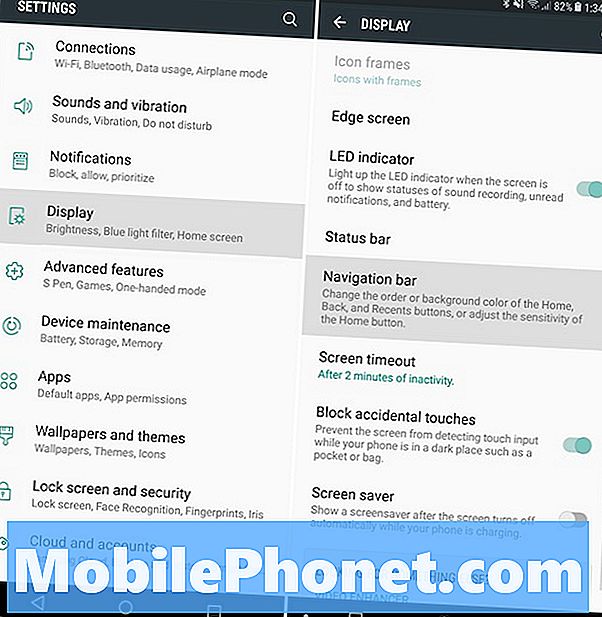
De aici, utilizatorii au câteva opțiuni de alegere. Puteți modifica culoarea de fundal pentru tastele de pe ecran în funcție de tema dispozitivului. Sau alegeți dintr-o selecție completă a culorilor. Anterior, am putea alege între o roată full-color, dar Samsung a eliminat această opțiune în favoarea culorilor luminoase. Acest lucru previne arderea și prelungește durata de viață a afișajului.
După cum puteți vedea din capturile de ecran, chiar tema pe care o utilizați modifică tastele de pe ecran. Am o temă Android Material Design, așa că butoanele mele arată ca Android de mai sus. Apoi butoanele regulate Samsung de mai jos.
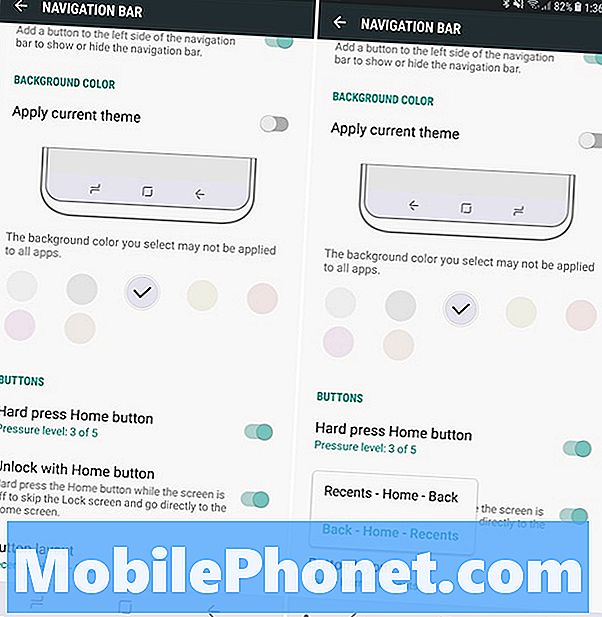
Vedeți locația mea de schimbare pe butonul din spate?
Apoi, selectați pur și simpluButon Layout și alegeți dacă doriți butonul din partea stângă ca cele mai multe dispozitive Android sau stil Samsung în partea dreaptă. În plus, există o opțiune de a personaliza sensibilitatea butonului de acasă și alte câteva cote și sfaturi pentru cei interesați.
Citiți: Cum să modificați nota 8 Lockscreen & Wallpaper
Utilizatorii au opțiunea de a face o apăsare a butonului de acasă, pentru a vă lua acasă din orice locație. Indiferent dacă telefonul este blocat, oprit sau chiar în modul ecran complet, care rulează o aplicație sau un film. Vă recomandăm să activați acest lucru. Și în final, există un cursor în care proprietarii pot personaliza cât de greu sau de lumină este motorul vibrațiilor cu tastele virtuale de pe ecran și butonul de acasă.
Alte detalii
În încheiere, vor exista anumite circumstanțe în care culoarea de fundal de navigare pe ecran nu va fi cea pe care o alegeți. Unele aplicații sau chiar ecranul de întâmpinare vor implicit să fie transparente sau alte culori. În orice caz, este frumos să ai acest nivel de personalizare pe cel mai recent și cel mai mare smartphone al Samsung. În timp ce sunteți aici, obțineți un caz Galaxy Nota 8 de la rubrica noastră de mai jos.
Cel mai bun Samsung Galaxy Nota 8 Cazuri



























